Невидимі знаки форматування в Microsoft Word
Дотримання норм правопису є одним з ключових правил при роботі з текстовими документами. Справа тут не тільки в граматиці або стилі написання, а й в правильне форматування тексту в цілому. Перевірити, чи правильно ви розставили інтервали між абзацами, чи не поставили зайвих прогалин або знаків табуляції в MS Word допоможуть приховані знаки форматування або, кажучи простіше, невидимі символи.
урок: Форматування тексту в Ворді
На ділі не завжди з першого разу вдається визначити, де в документі було використано випадкове повторне натискання клавіші «TAB» або подвійне натискання пробілу замість одного. Якраз недруковані символи (приховані знаки форматування) і дозволяють визначити «проблемні» місця в тексті. Ці знаки не виводяться на друк і не відображаються в документі за замовчуванням, але включити їх і налаштувати параметри відображення дуже просто.
зміст
Включення невидимих символів
Для включення прихованих знаків форматування в тексті необхідно натиснути всього одну кнопку. Називається вона «Показати всі знаки», а знаходиться у вкладці «Головна» в групі інструментів «Абзац».
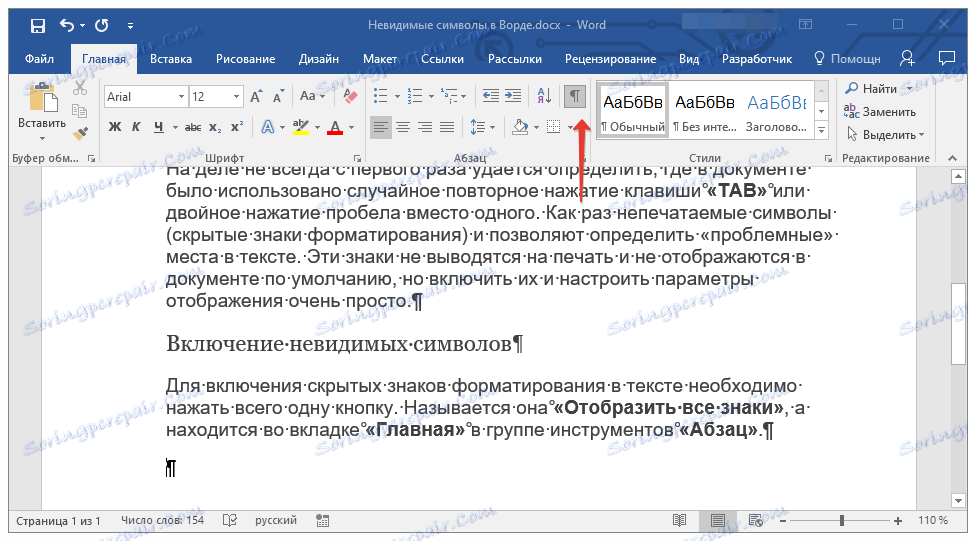
Включити цей режим можна не тільки мишкою, але і за допомогою клавіш «CTRL + *» на клавіатурі. Для відключення відображення невидимих символів досить повторно натиснути цю ж комбінацію клавіш або кнопку на панелі швидкого доступу.
Налаштування відображення прихованих символів
За замовчуванням, коли цей режим активний, відображаються всі приховані знаки форматування. Якщо ж його відключити, будуть приховані всі ті символи, які відзначені в налаштуваннях самої програми. При цьому, можна зробити так, щоб деякі з знаків були видимими завжди. Налаштування прихованих символів виконується в розділі «Параметри».
1. Відкрийте на панелі швидкого доступу вкладку «Файл», а потім перейдіть в розділ «Параметри».
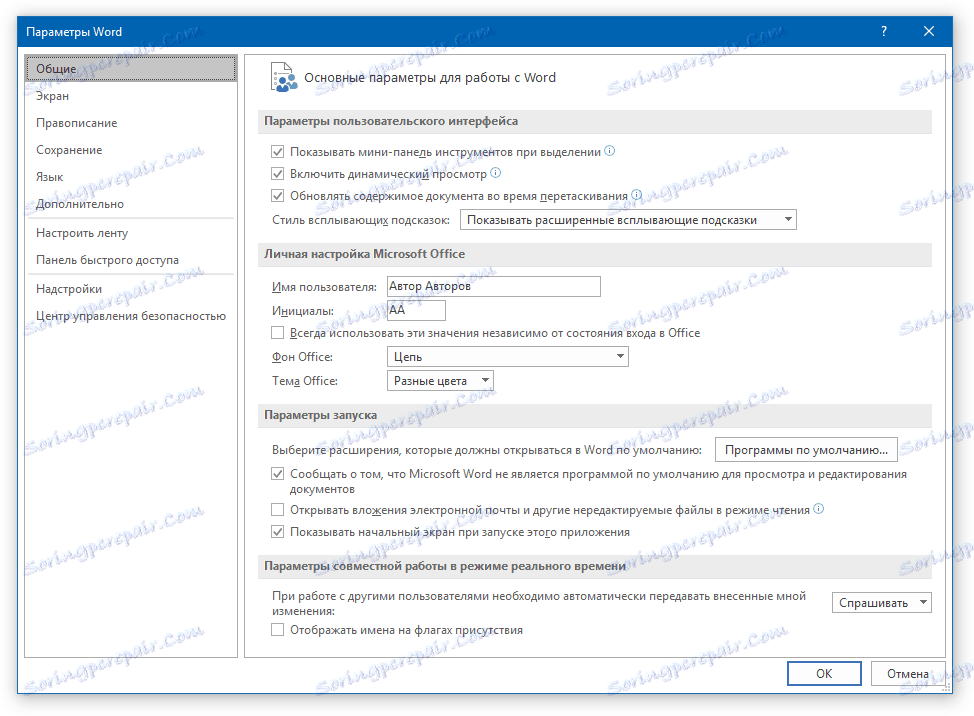
2. Виберіть пункт «Екран» і встановіть необхідні галочки в розділі «Завжди показувати ці знаки форматування на екрані».
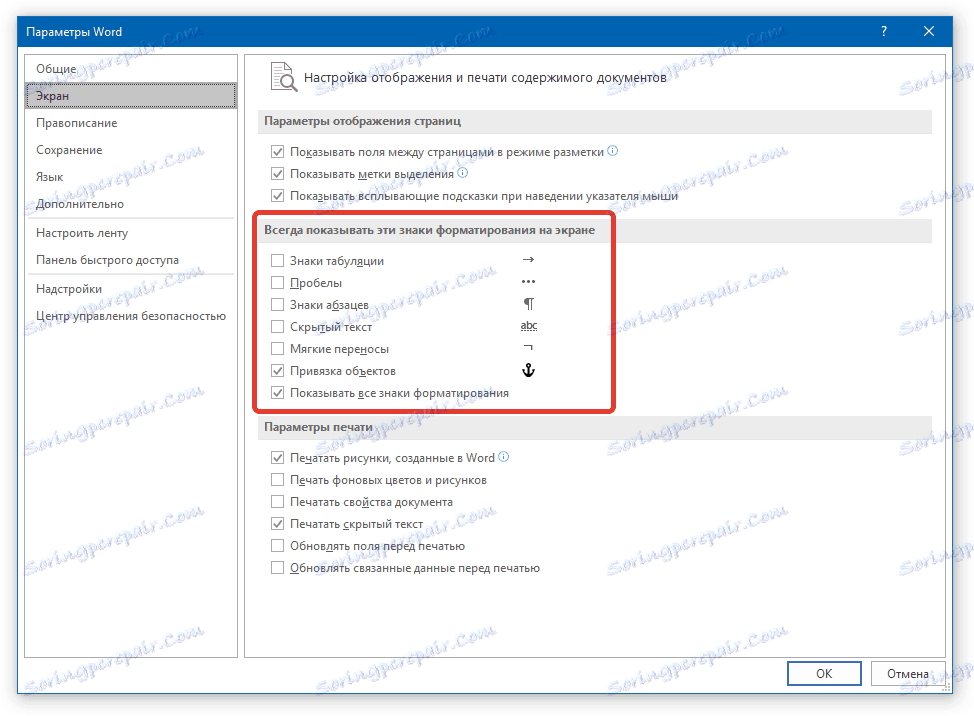
Примітка: Знаки форматування, навпроти яких встановлюються галочки, будуть завжди видимими, навіть при відключеному режимі «Показати всі знаки».
Приховані знаки форматування
У розділі параметрів MS Word, розглянутому вище, ви могли бачити, які є невидимі символи. Давайте більш детально розглянемо кожен з них.
Приховані знаки форматування
У розділі параметрів MS Word, розглянутому вище, ви могли бачити, які є невидимі символи. Давайте більш детально розглянемо кожен з них.
знаки табуляції
Цей незримий символ дозволяє побачити місце в документі, де була натиснута кнопка «TAB». Відображається він у вигляді невеликої стрілки, спрямованої вправо. Більш детально ознайомитися з табуляцією в текстовому редакторі від Майкрософт ви можете в нашій статті.

символ пробілу
Прогалини теж відносяться до недрукованих знаків. При включеному режимі «Показати всі знаки» вони мають вигляд мініатюрних точок, розташованих між словами. Одна точка - один пробіл, отже, якщо точок більше, під час набору тексту була допущена помилка - прогалина була натиснуто двічі, а то і більше разів.
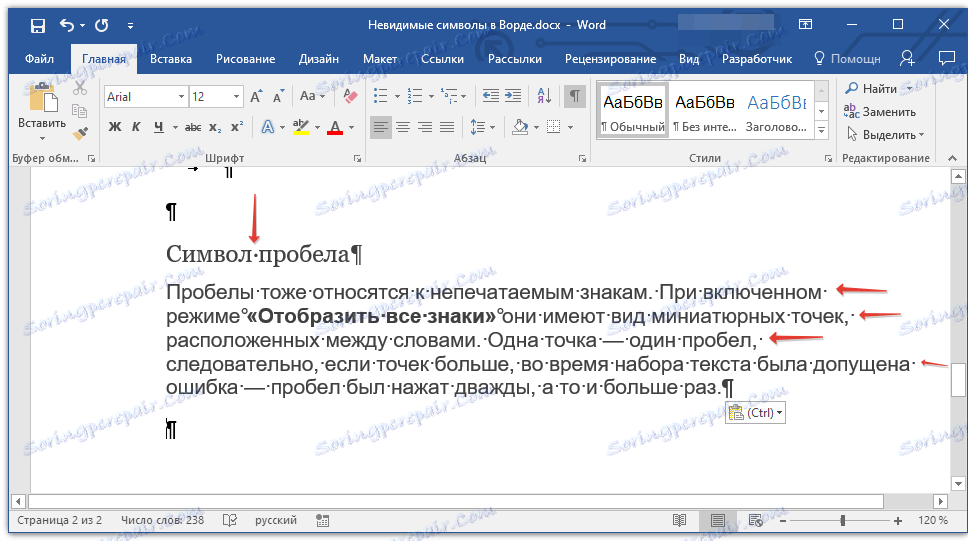
урок: Як в Word прибрати великі прогалини
Крім звичайного пробілу, в Ворді також можна поставити і нерозривний пробіл, що може бути корисно в багатьох ситуаціях. Даний прихований знак має вигляд мініатюрного кола, розташованого у верхній частині рядка. Більш докладно про те, що це за знак, і навіщо він взагалі може знадобитися, написано в нашій статті.

урок: Як в Word зробити нерозривний пробіл
знак абзацу
Символ «пі», який, до слова, зображений на кнопці «Показати всі знаки», являє собою кінець абзацу. Це місце в документі, в якому була натиснута кнопка «ENTER». Безпосередньо після цього прихованого символу починається новий абзац, покажчик курсору поміщається в початок нового рядка.
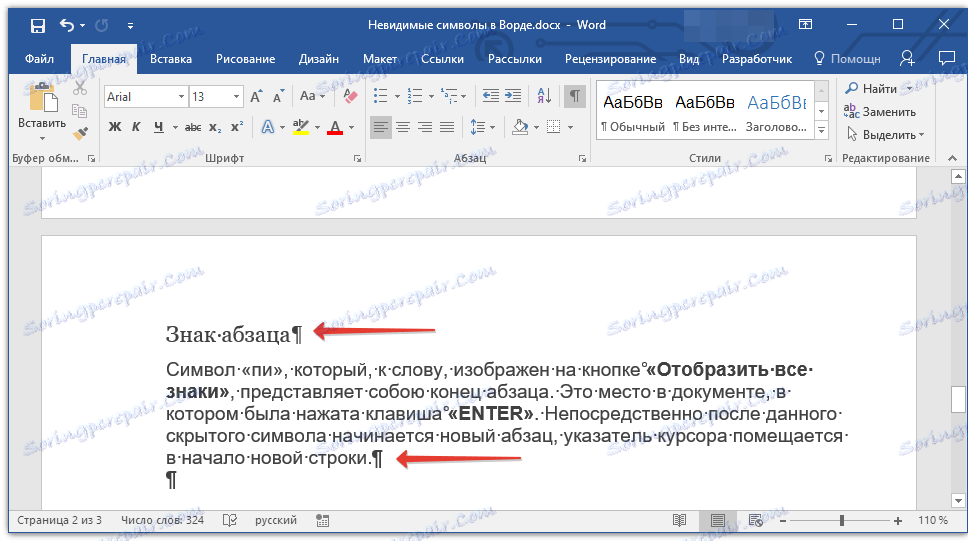
урок: Як в Ворді прибрати абзаци
Фрагмент тексту, розташований між двома знаками «пі», це і є абзац. Властивості цього фрагмент тексту можуть бути відрегульовані незалежно від властивостей решти тексту в документі або інших абзаців. До таких властивостей відноситься вирівнювання, інтервали між рядками і абзацами, нумерація, а також ряд інших параметрів.
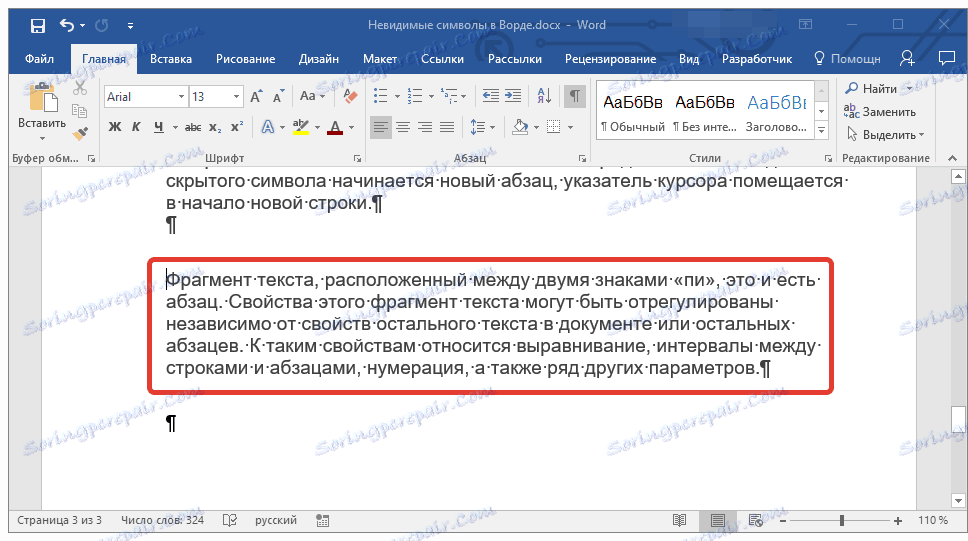
урок: Налаштування інтервалів в MS Word
Переклад рядка
Знак перекладу рядка відображається у вигляді зігнутої стрілки, точно такий же, як намальована на клавіші «ENTER» на клавіатурі. Цей символ позначає місце в документі, де обривається рядок, а текст триває на новій (наступної). Примусове переведення рядка можна додати за допомогою клавіш «SHIFT + ENTER».
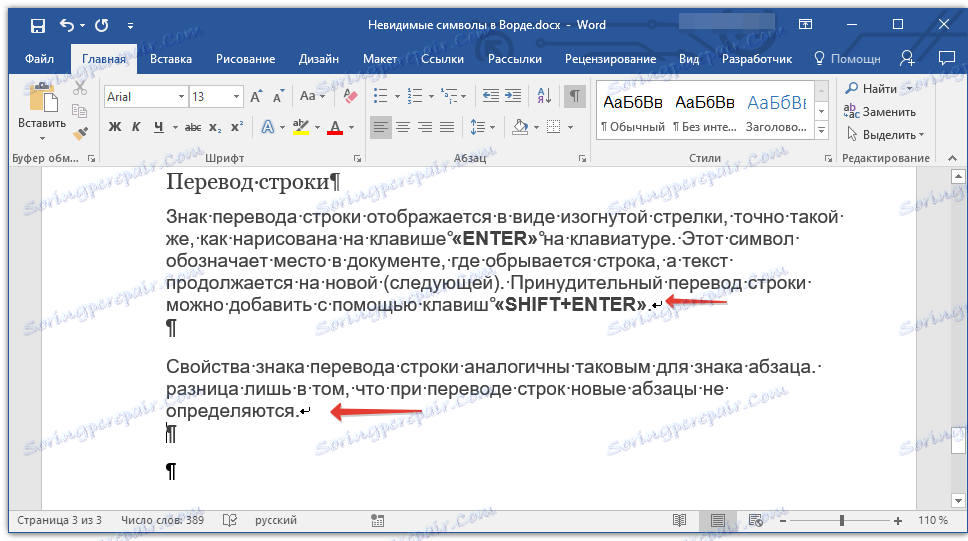
Властивості знака перекладу рядка аналогічні таким для знака абзацу. різниця лише в тому, що при перекладі рядків нові абзаци не визначаються.
Прихований текст
В Ворді можна приховувати текст, раніше ми про це писали. У режимі «Показати всі знаки» прихований текст позначається пунктирною лінією, розташованої під цим самим текстом.
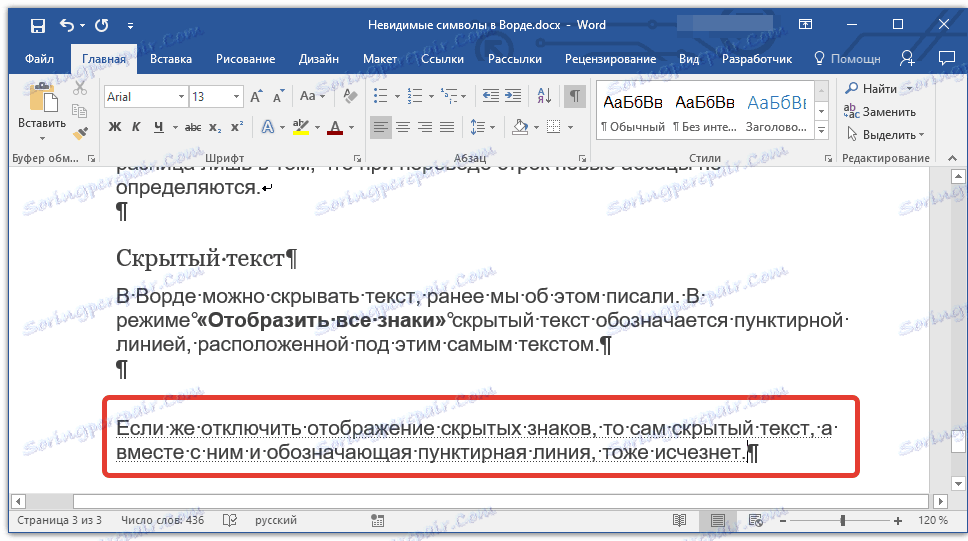
урок: Приховування тексту в Word
Якщо ж відключити відображення прихованих знаків, то сам прихований текст, а разом з ним і позначає пунктирна лінія, теж зникне.
прив'язка об'єктів
Символ прив'язки об'єктів або, як його називають, якір, позначає місце в документі, до якого була додана, а потім змінена фігура або графічний об'єкт. На відміну від всіх інших прихованих знаків форматування, за замовчуванням він відображається в документі.
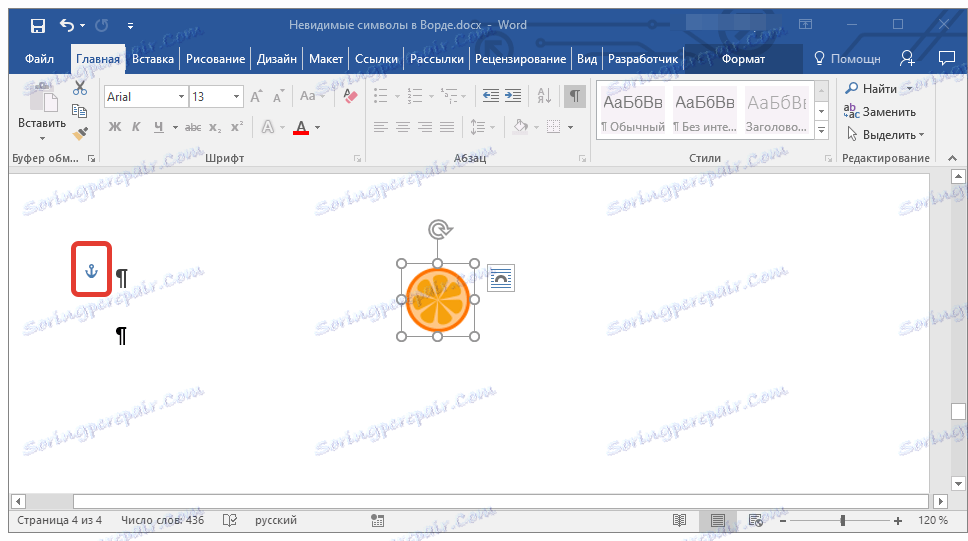
кінець осередки
Цей символ можна побачити в таблицях. Перебуваючи в осередку, він позначає кінець останнього абзацу, розташованого усередині тексту. Також, цей символ позначає фактичний кінець осередки, якщо вона порожня.
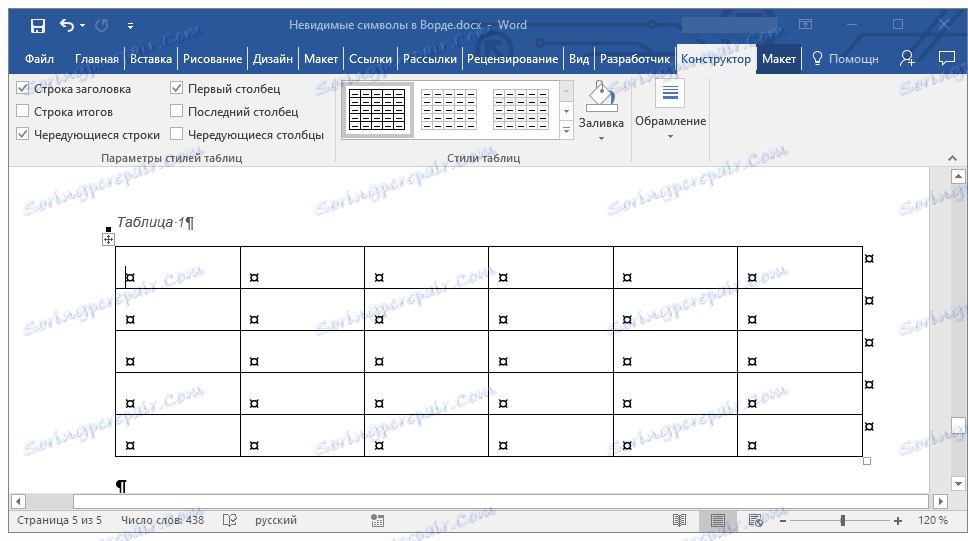
урок: Створення таблиць в MS Word
На цьому все, тепер ви точно знаєте, що таке приховані знаки форматування (невидимі символи) і навіщо вони потрібні в Ворді.
